
Windows 10サポート終了とESU対応ガイド
MicrosoftはWindows 10をサポート終了に移行しました。対策はWindows 11へアップグレード、新PC購入、またはESU登録の3択。ESUは短期延命策なので早めに移行計画を立ててください。

MicrosoftはWindows 10をサポート終了に移行しました。対策はWindows 11へアップグレード、新PC購入、またはESU登録の3択。ESUは短期延命策なので早めに移行計画を立ててください。

視覚効果の一部を無効化し、作業時はOneDrive同期を一時停止するだけで、特にRAMやGPUが限られたPCで大きな体感速度改善が得られます。見た目や同期の必要性を考慮した運用ルールを守ってください。
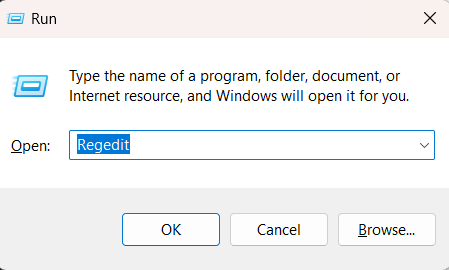
Windows 11でSpotlightの「この画像についてを学ぶ」デスクトップアイコンは、レジストリの該当DWORDを1にするかWinaero Tweakerで削除できます。作業前に必ずレジストリのバックアップを取り、管理者権限で実行してください。
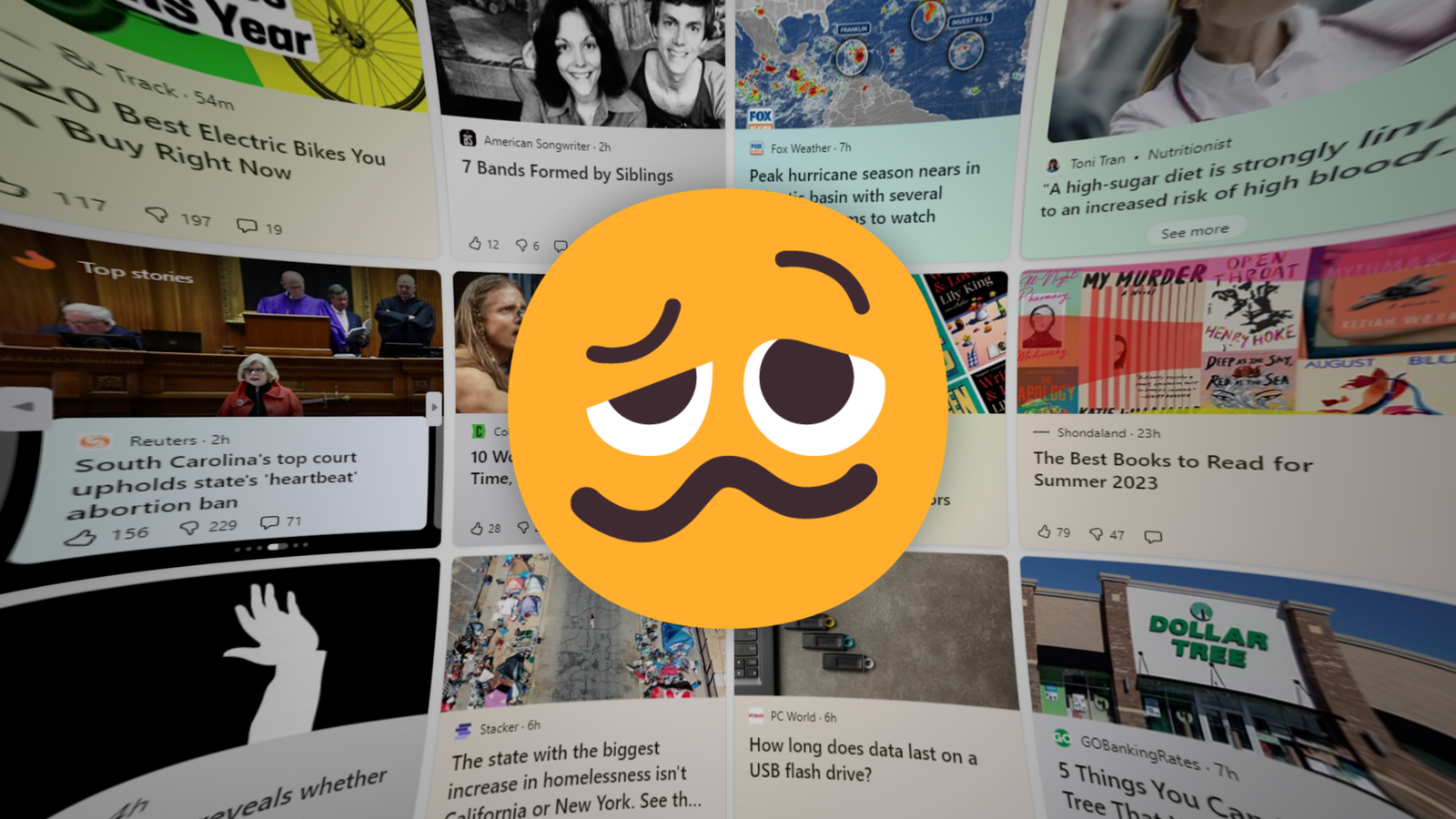
設定アプリの「ウィジェット」トグルは表示のみを切るため、サービスは残ります。管理者権限で Windows Web Experience Pack をアンインストールするか、Pro/Enterprise/Education ではローカル グループポリシーで完全に無効化してください。
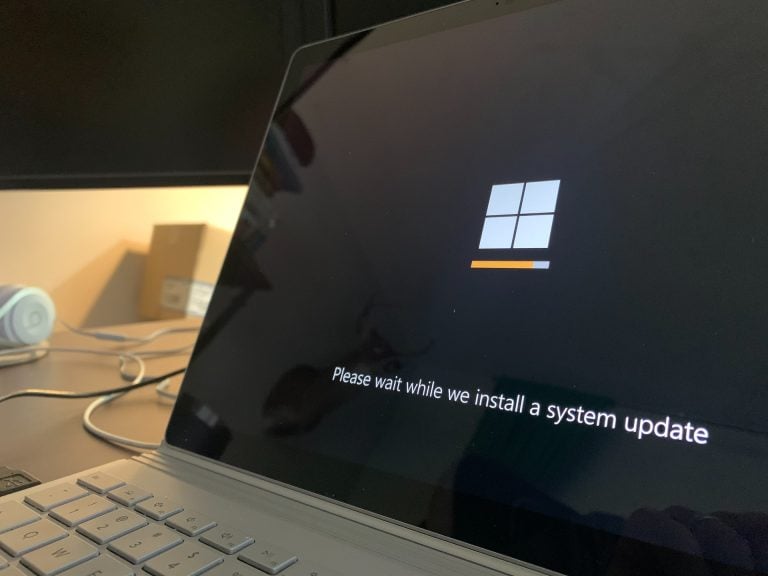
0x800f081f は主に.NET 3.5 と Windows Update の不整合が原因です。まず sfc とトラブルシューティングを試し、オフラインインストーラー→DISM(ISO)→Update コンポーネントの順で対処します。
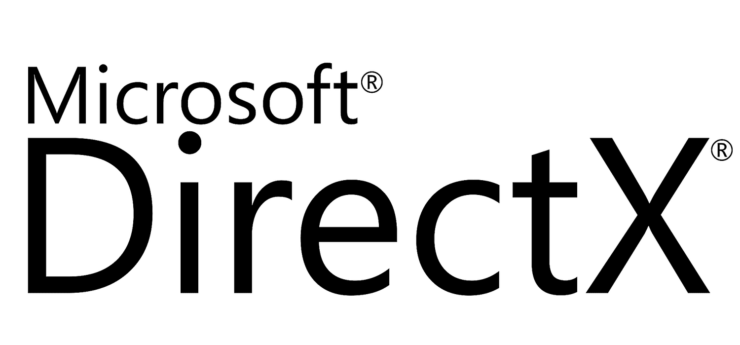
DirectXシェーダーキャッシュは、描画を速くするためのGPUキャッシュです。Windows設定の一時ファイルかディスククリーンアップで削除でき、削除後は一度だけ起動が遅くなりますが、その後は読み込み性能が改善します。
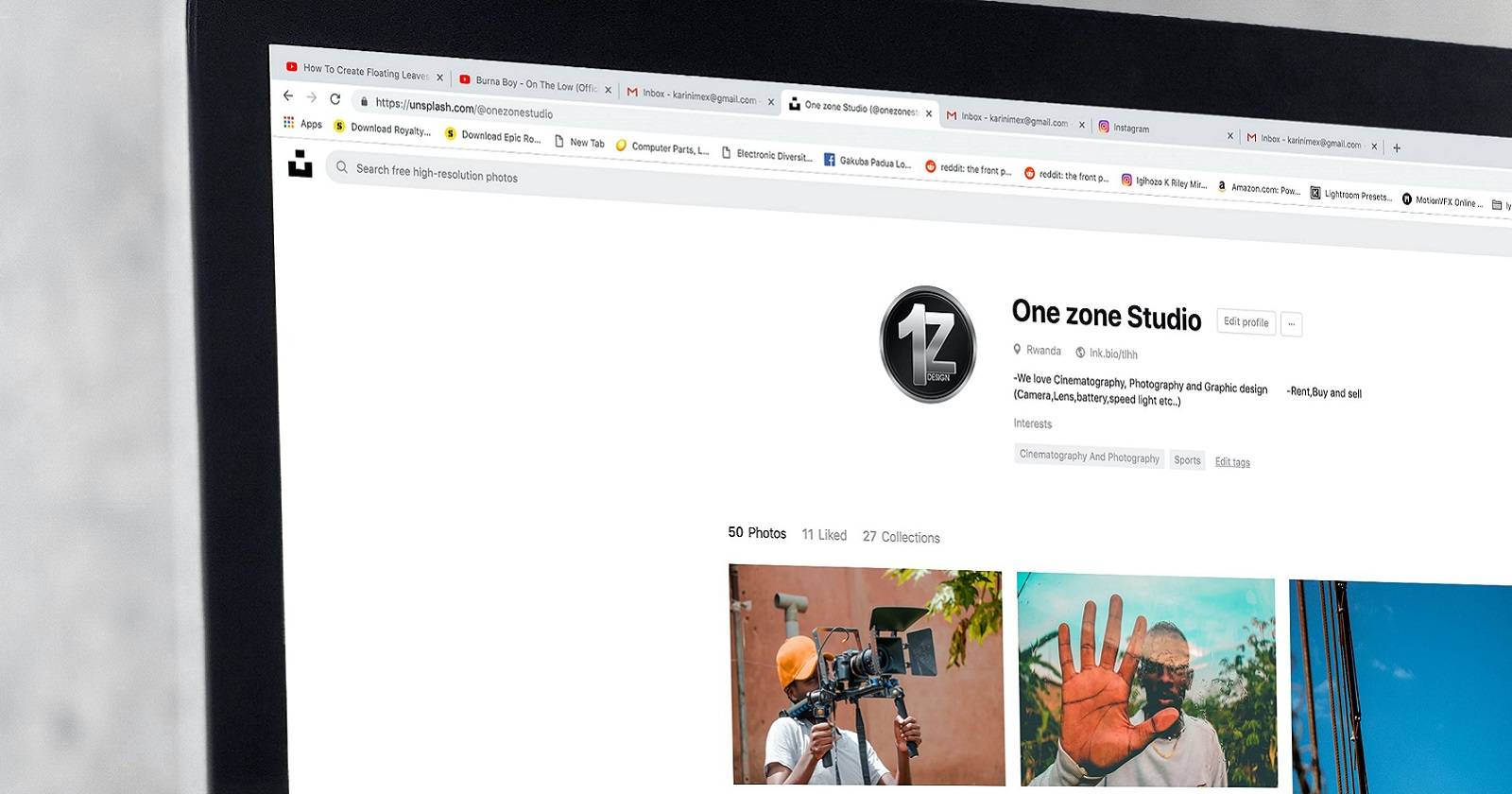
デスクトップ右クリックに「Chrome Incognito」ショートカットを追加すれば、どこからでもワンクリックでChromeをシークレットモードで起動できます。方法はレジストリにキーを追加してChrome実行ファイルのパスに -Incognito を付けるだけで、後で簡単に削除できます。
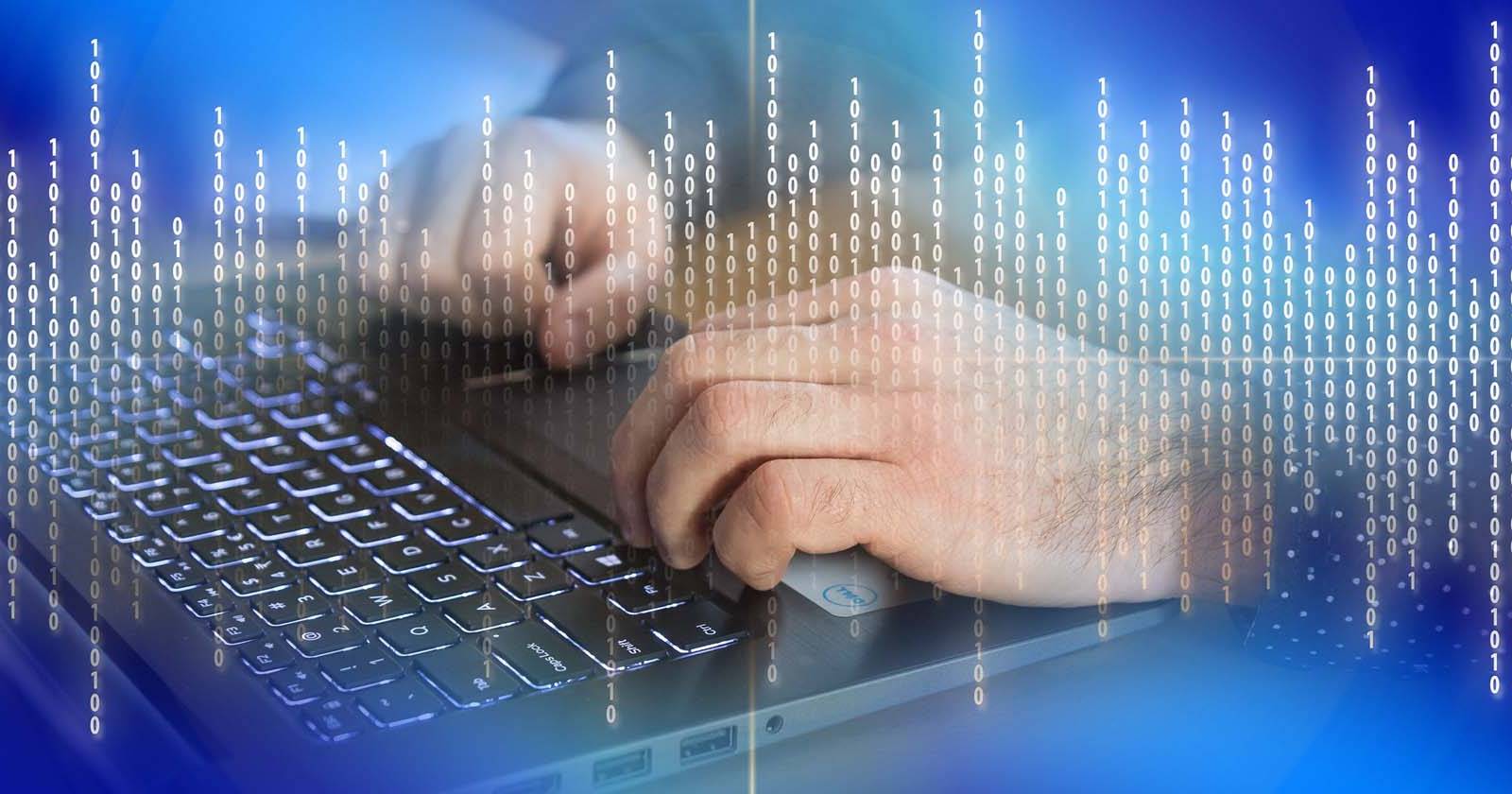
Windows 10でドライブ下の空き容量バーが消えたら、エクスプローラーの**表示**タブで「タイル」または「コンテンツ」に切り替えるだけで復元できます。復元しない場合は再起動やPowerShellでの確認を行ってください。
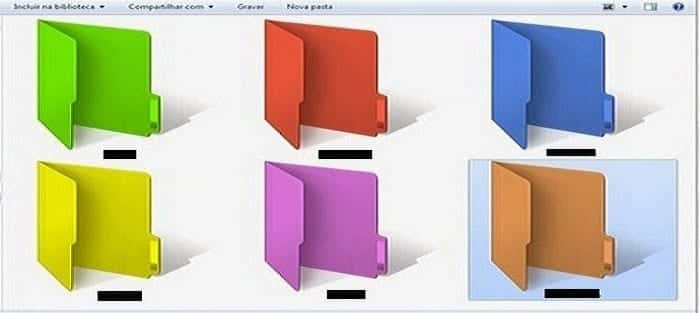
サードパーティ製ツール「Folder Colorizer」を使えば、右クリックでフォルダーに色を付けられます。インストーラーのバンドルに注意し、公式配布元からダウンロードしてセキュリティを確認してください。
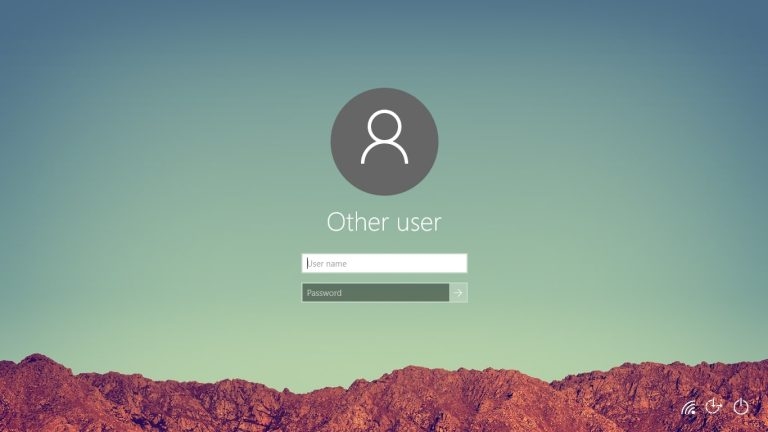
ローカルアカウントのパスワード有効期限を無期限にするには、コンピューターの管理、コマンド、PowerShell、ローカルセキュリティポリシー、またはブートメディアからのツールを使って設定できます。ドメイン参加や Microsoft アカウントは別管理なので注意が必要です。
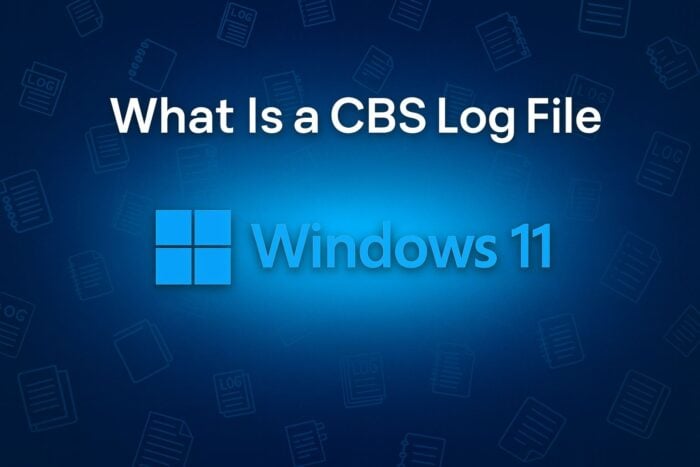
CBS.log はWindowsのコンポーネントベースのサービスが生成する診断ログで、場所は C:\Windows\Logs\CBS\CBS.log。開き方、抽出コマンド、削除手順、トラブルシューティングの流れを解説します。
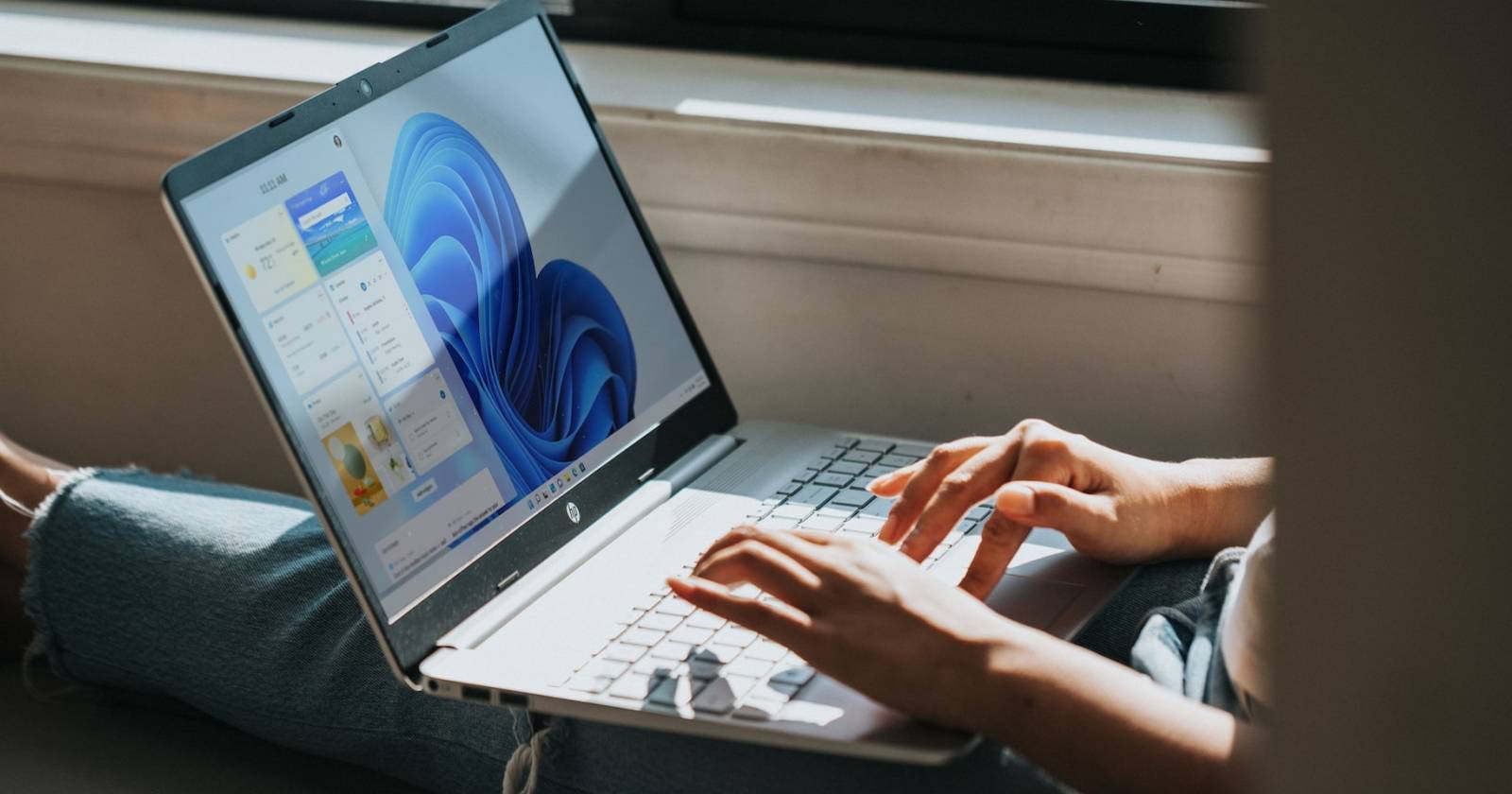
Windows 11で動作がおかしい壊れたユーザープロファイルは、設定の「システムの詳細設定」または「レジストリエディタ」で削除できます。作業前に必ずバックアップと復元ポイントを作成してください。
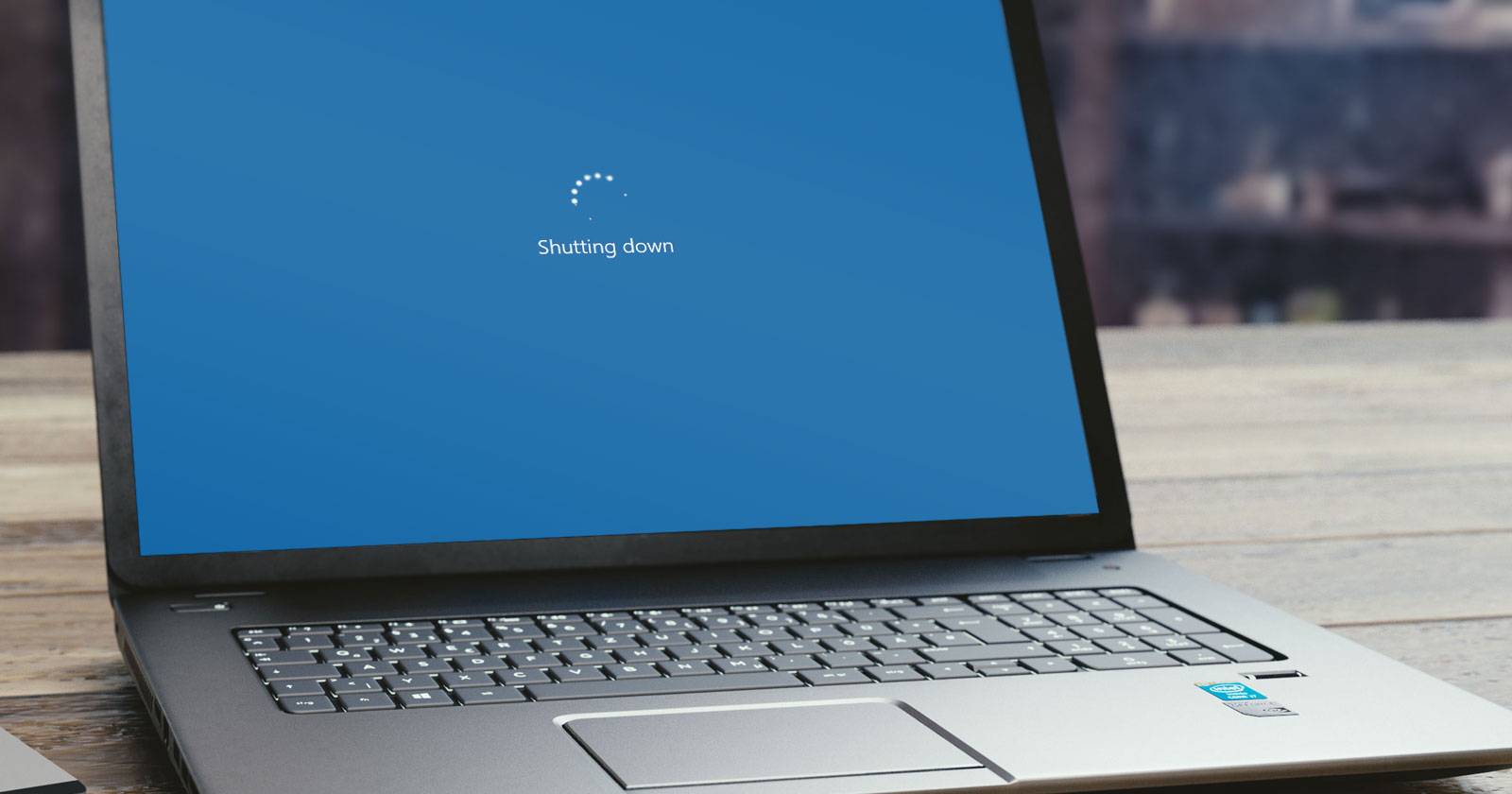
レジストリの値を調整することで、Windows のログオフやシャットダウンを速められます。変更前にバックアップを取り、まずはユーザー単位でテストしてください。
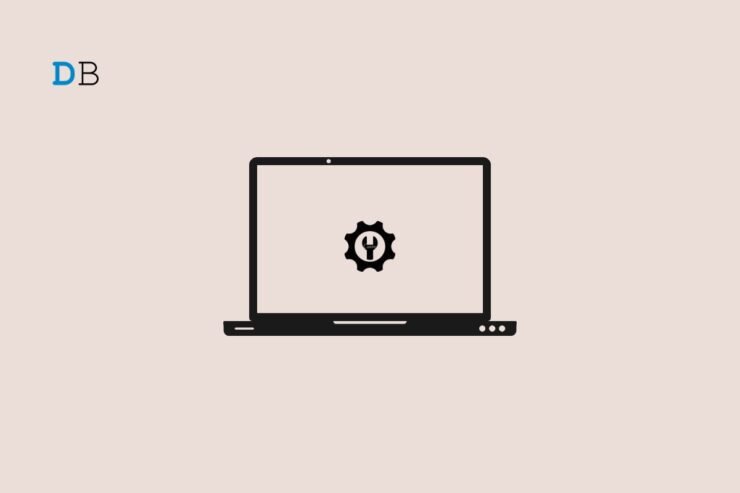
Windows 11で「この設定は管理者によって管理されています」というエラーは、グループポリシー、レジストリ、破損したシステムファイル、またはWindows Securityの不具合が原因です。順序立ててWindows Update、SFC/DISM、PowerShellでの再登録、グループポリシー・レジストリの確認とリセットを試してください。

カメラアプリで「0xA00F4292 PhotoCaptureStartTimeout」が出る場合、まずはハードウェアトラブルシューティング、カメラのプライバシー設定、バックグラウンドアプリの終了、ファイアウォール/アンチウイルスの確認、アプリ再インストール、ドライバー更新、必要ならレジストリ修正を順に試してください。レジストリ編集前に復元ポイントを作成してください。
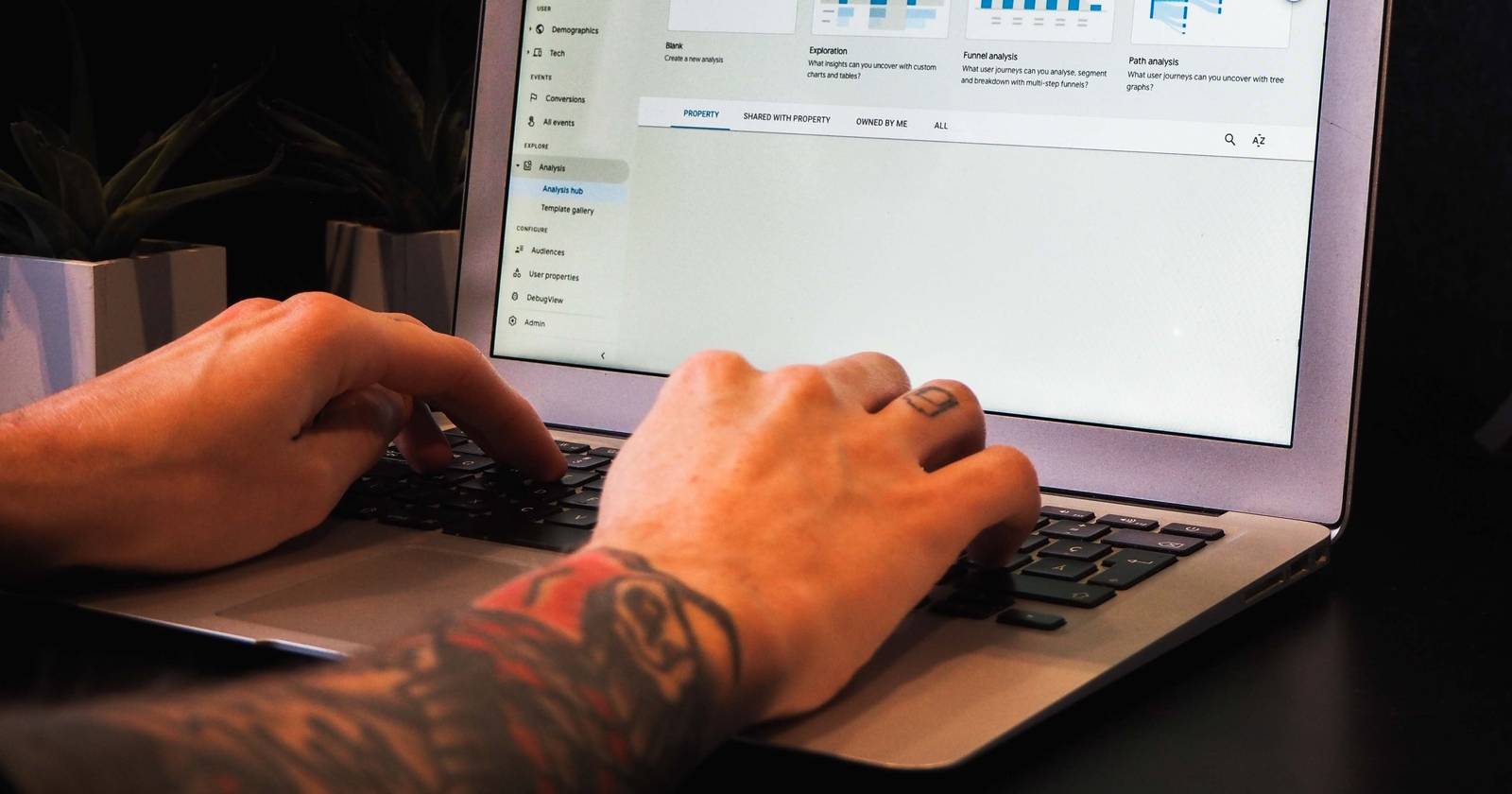
Windows 11のキーボード関連設定は新しい「Keyboard」セクションに移動中です。Insider ビルド 25300 以降と ViVeTool を使って実験機能を有効化し、レイアウト順を管理できます。

ファイルエクスプローラーの各ユーザーフォルダーのプロパティで[場所]タブ→[既定に戻す]を選び、ファイルを移動します。OneDriveは別手順が必要です。

テーマを適用しても既定のデスクトップアイコンやマウスポインターを維持するには、設定の「デスクトップ アイコンの設定」で無効化するか、レジストリのThemeChangesDesktopIcons/ThemeChangesMousePointersを0にします。レジストリ変更前には必ず復元ポイントを作成してください。

まずは再起動、アプリ更新、修復/リセット、ストアトラブルシューティング、時刻同期、クリーンブート、Windows Update の順で確認します。多くのケースはこれで解決しますが、続く場合はログ解析や管理者連携が必要です。
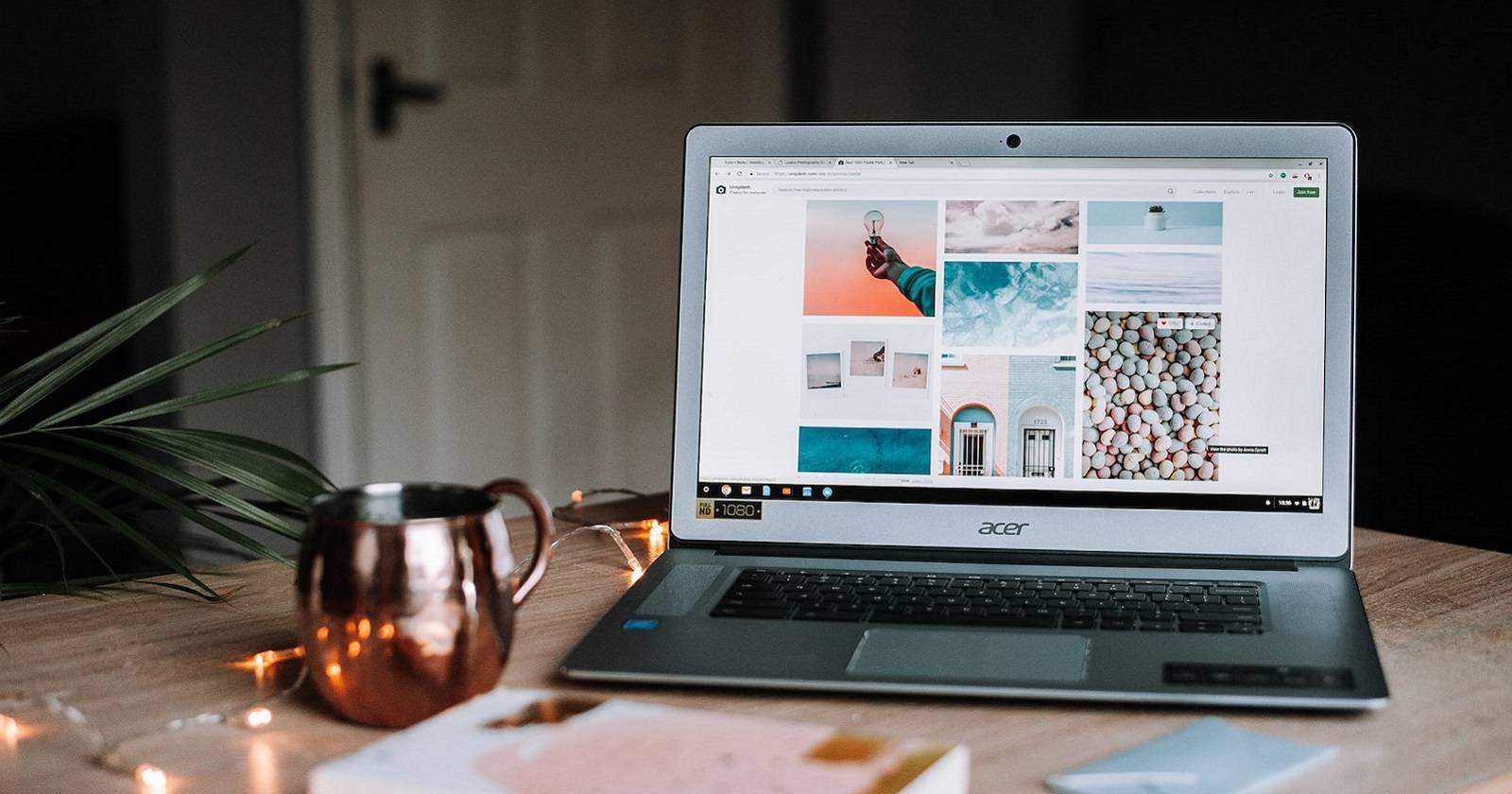
SavePictureAsはカスタムホットキーで複数保存先に対応、I’m a GentlemanはAlt+クリックで即保存できます。手順、設定、トラブル対処、運用チェックリストを解説しています。